Illustrator制作晶莹剔透的胖胖卡通字特效
作者:网友整理
AI Illustrator免费版1.4 132.82M / 简体中文
点击下载
相机大头贴免费版(美颜效果超级多) v4.51 安卓版 55.42M / 简体中文
点击下载
胖胖酷跑记v1.6.8 90.49M /
点击下载本文介绍如何用Illustrator制作晶莹剔透的胖胖卡通字特效,很可爱,适合用到与儿童相关的设计作品中。
先看看效果图。

首先我们用Illustrator的钢笔工具勾出想要设计的内容,这里我们要注意的是曲线的平滑度,这样做出来的字体才好看。
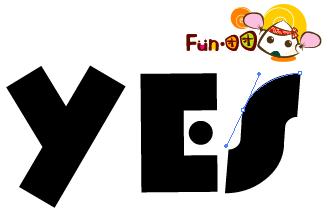
我们用渐变填充上颜色,不需要描边。

我们再复制一层(ctrl+c)放在这层的下面(ctrl+b),并且描边(参考值2pt)为紫色

现在我们来制作高光部分,这次我们做得卡通一些。
首先我们画一些白色小方块在字上面,并使用路径查找器将其合并。

建立白色方块的不透明蒙板:首先画一个长方形,并且填充黑白渐变。

将其剪切走,选择白色小方块并且点击蒙板部分,ctrl+f(原位置复制),并且调整简便方向到最佳效果。


同理,我们再做下面的一些透明效果。

最后我们再画几个白色小圆点来修饰一下效果,会更棒的```!

加载全部内容